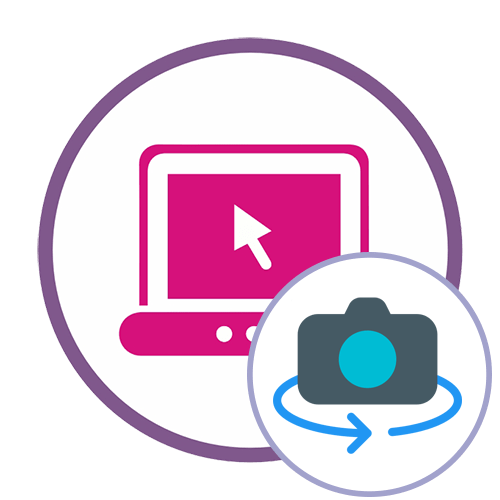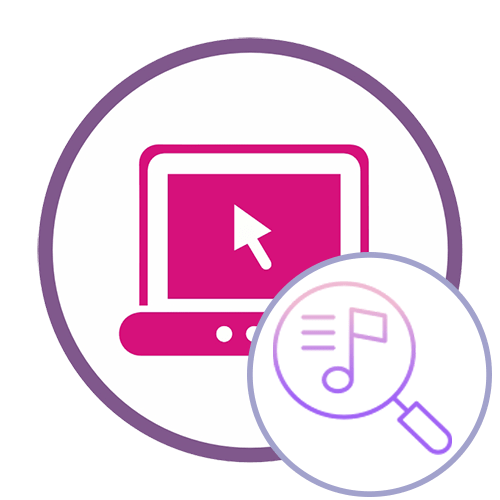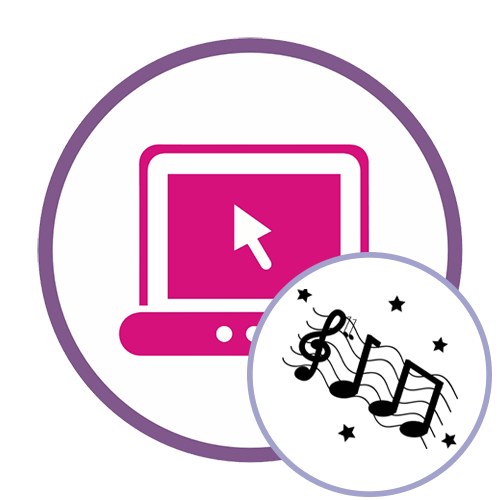Зміст
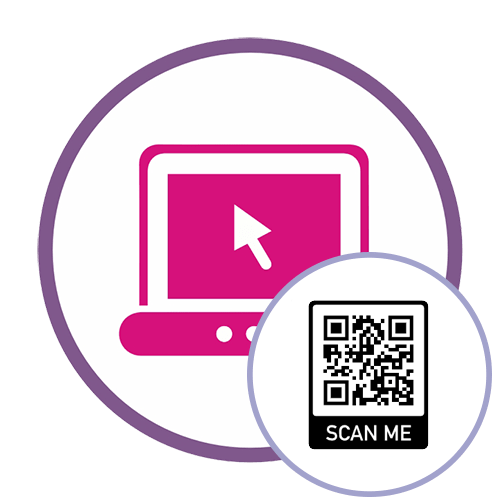
Не можна зустріти в Інтернеті людину, яка не чула про QR-коди хоча б краєм вуха. Зі збільшенням популярності мережі в останні десятиліття користувачам потрібно було передавати дані між собою різними способами. QR-коди якраз і є&171; рознощиком & 187; інформації, яку зашифрував туди Користувач. Але питання стоїть в іншому &8212; як розшифрувати такі коди і отримати те, що в них знаходиться?
Онлайн-сервіси для сканування QR-кодів
Якщо раніше користувачеві доводилося шукати спеціальні додатки, що допомагають розшифрувати QR-код, то вже зараз не потрібно нічого, крім наявності Інтернет-з'єднання. Нижче ми розглянемо 3 способи сканування і розшифровки QR-кодів онлайн.
Спосіб 1: QR Code Scanner
Онлайн-сервіс QR Code Scanner пропонує своїм користувачам швидко сканувати QR-код, використовуючи веб-камеру або завантажуючи його як зображення. Після цього на екран буде виведено розшифроване вміст, а ви зможете ознайомитися з ним і потім перейти до сканування наступних кодів або завершити роботу з сайтом.
- Відкрийте головну сторінку сайту, перейшовши за посиланням вище. Зверніть увагу на те, що для веб-камери онлайн-сервіс попросить надати дозвіл, щоб почати сканування. Якщо ж QR-код знаходиться у вигляді зображення, клацніть по кнопці з камерою справа внизу, щоб завантажити його.
- Виберіть знімок на комп'ютері і двічі клацніть по ньому лівою кнопкою миші, підтверджуючи додавання на сайт.
- Через кілька секунд результат вже буде виведений у вигляді тексту або посилання. Якщо це URL-посилання, можна натиснути кнопку &171;Open&187; , щоб перейти по ній без необхідності ручного копіювання і вставки.
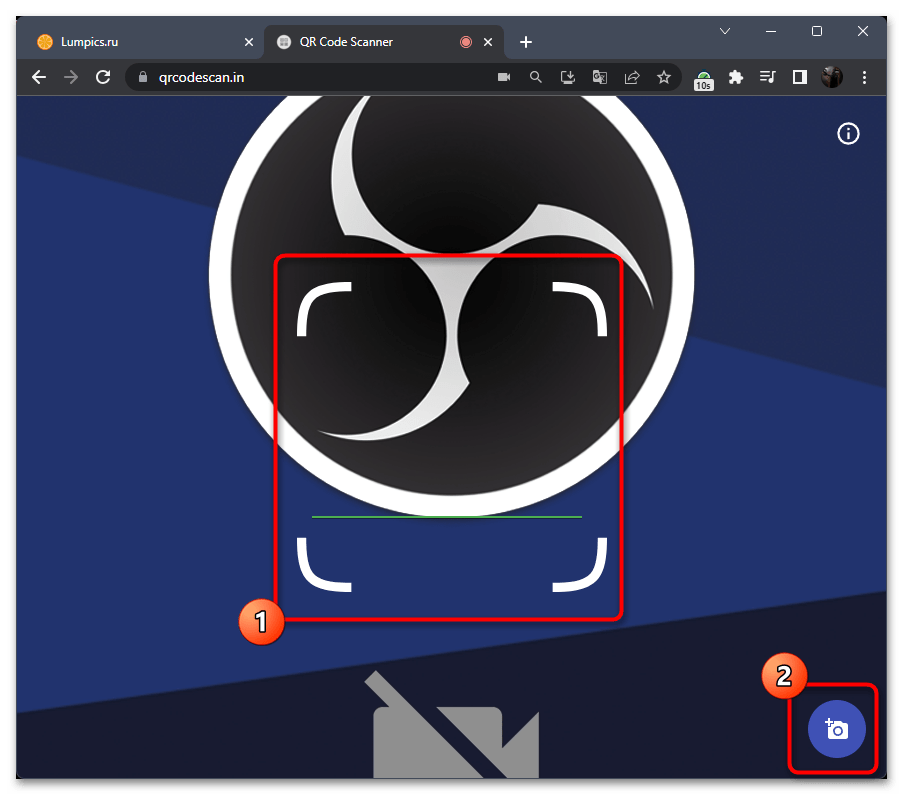
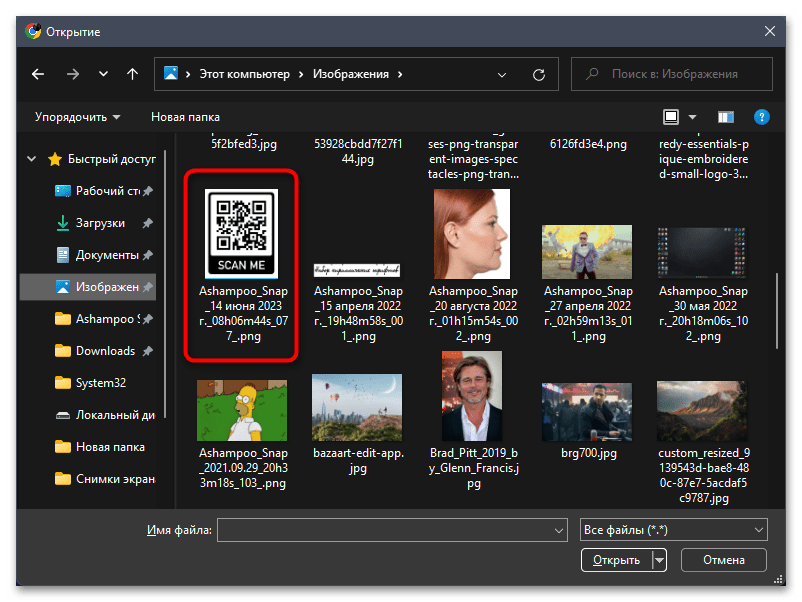
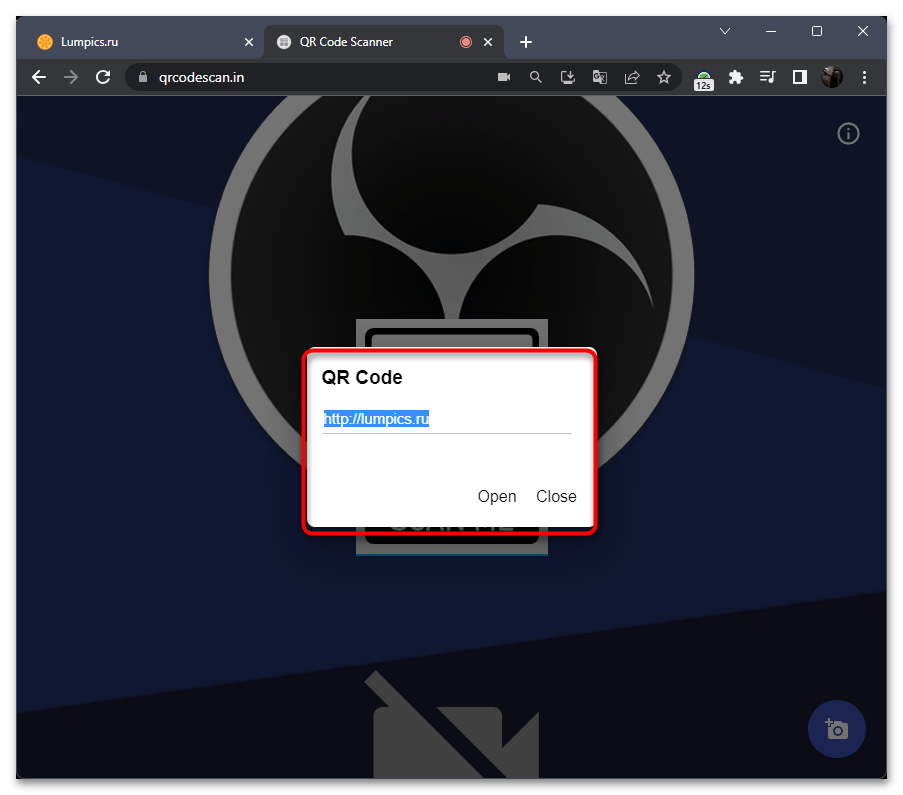
Спосіб 2: Web QR
Наступний на черзі онлайн-сервіс називається Web QR і володіє тим же набором функцій, за допомогою яких здійснюється Швидке сканування QR-коду з подальшою роботою з його вмістом. Так само підтримується два режими сканування: з веб-камери або через завантаження зображення. Ви маєте право вибрати будь-який і швидко отримати потрібний результат.
- За замовчуванням буде обраний режим захоплення вмісту з веб-камери. Наведіть її на QR-код і почекайте кілька секунд, поки онлайн-сервіс розшифрує вміст.
- Якщо хочете завантажити QR-код як картинку, натисніть по значку камери, а потім використовуйте кнопку &171;Виберіть файл&187; або просто перетягніть зображення на вкладку.
- У разі розшифровки посилання вона продублюється, щоб ви могли просто натиснути по ній і відразу перейти на сайт. Текст доступний для копіювання в ручному режимі, як це відбувається у всіх інших випадках копіювання тексту.
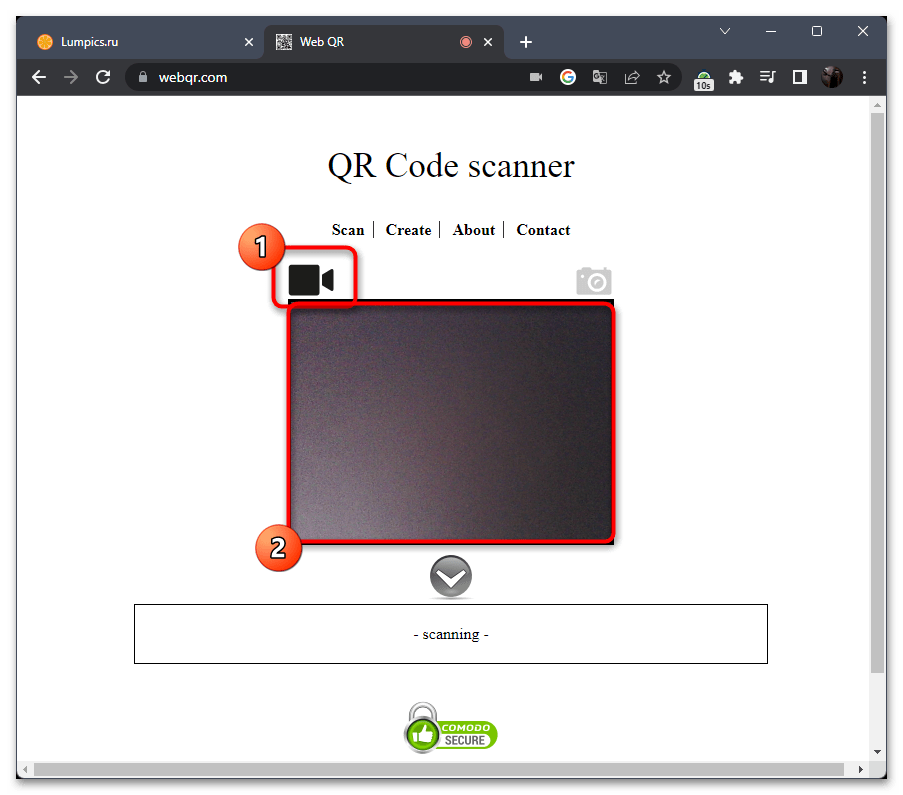
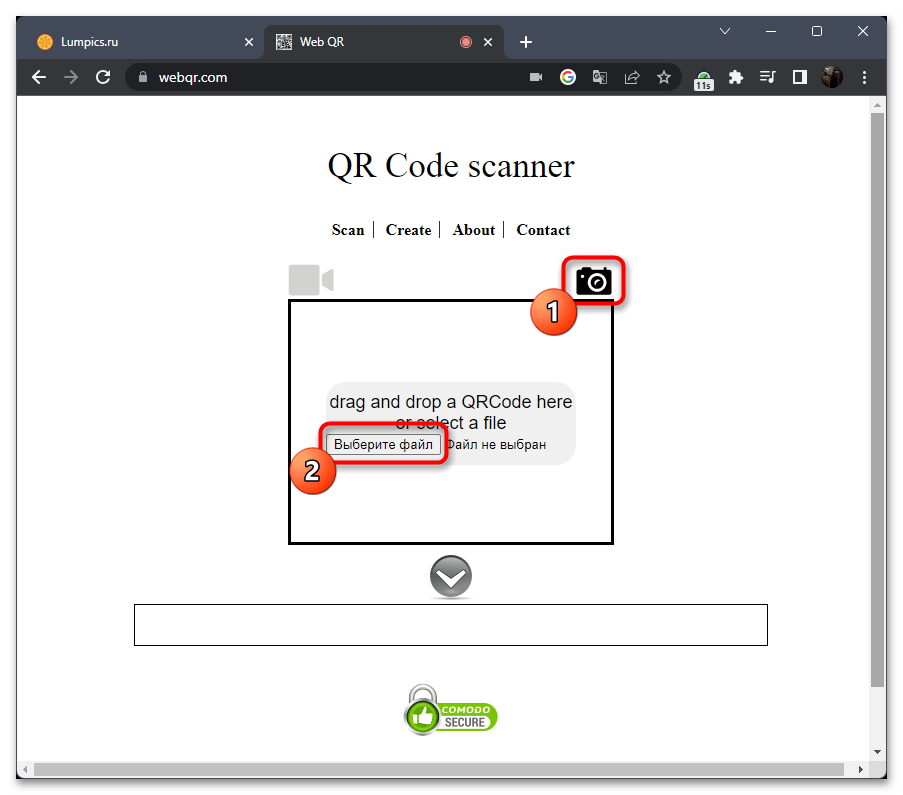
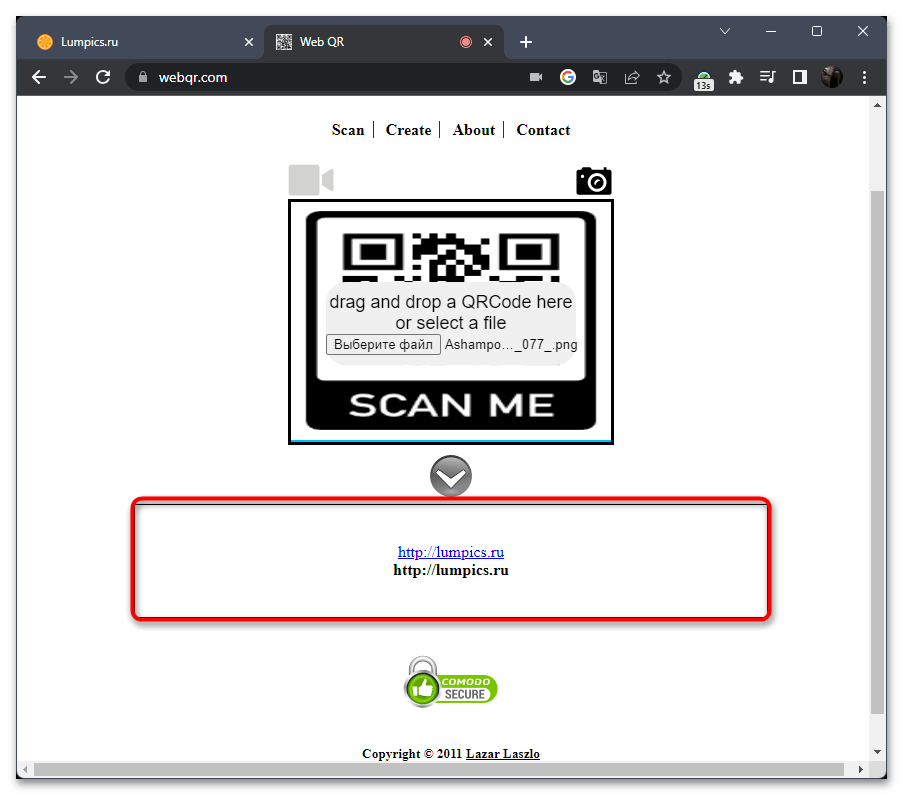
Спосіб 3: Online QR Code Scanner
Розберемо ще один онлайн-сервіс: Online QR Code Scanner є комплексним рішенням, яке підійде як для сканування QR-кодів, так і для їх створення і редагування. Примітно, що після зчитування коду ви можете перейти безпосередньо до редактора, щоб змінити його. Деяким користувачам така можливість точно стане в нагоді.
- Відскануйте код через камеру, попередньо надавши сайту дозвіл на її використання, або натисніть на кнопку справа внизу, щоб перейти до вибору файлу.
- У другому випадку відшукайте зображення через &171; провідник & 187; і підтвердіть його завантаження, двічі клікнувши по файлу лівою кнопкою миші.
- Після сканування текст можна буде скопіювати, а за посиланням перейти, використовуючи кнопку зліва.
- Якщо хочете переміститися до редактора, натисніть по відведеній для цього кнопці в тій же формі розшифровки коду. Далі ви зможете додати до QR-коду візуальні елементи, рамки і різні написи. Збереження доступне безкоштовно, тому нічого платити після внесення змін не доведеться.
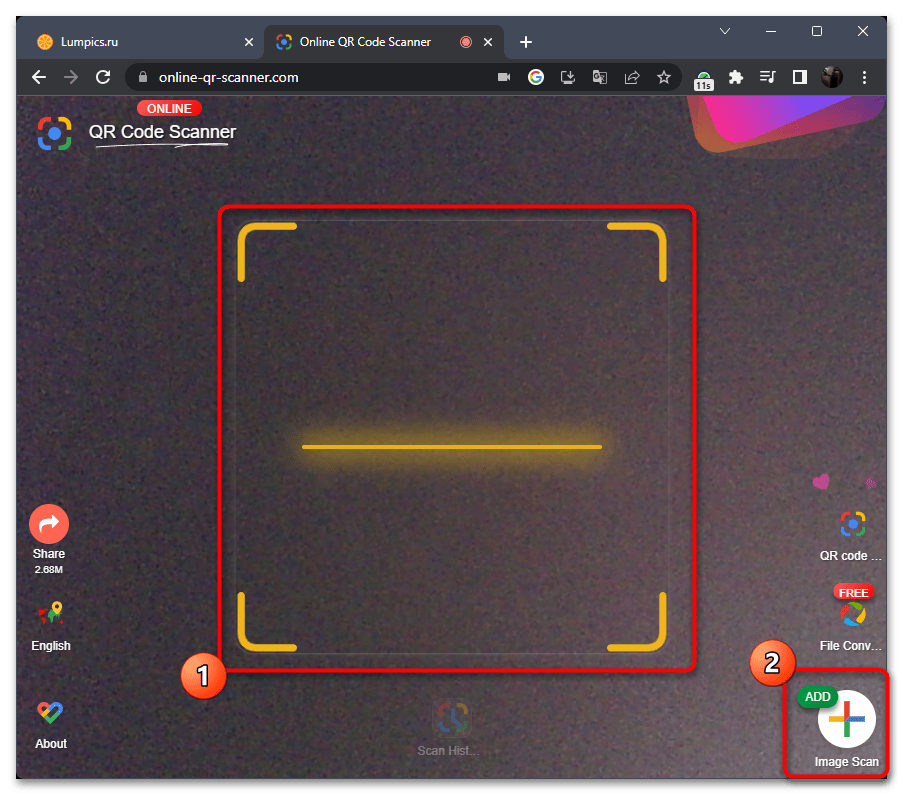
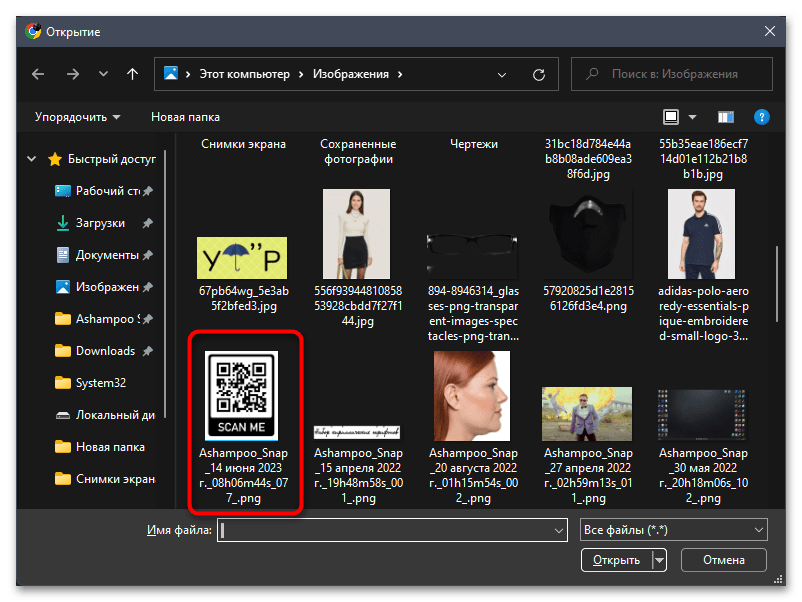
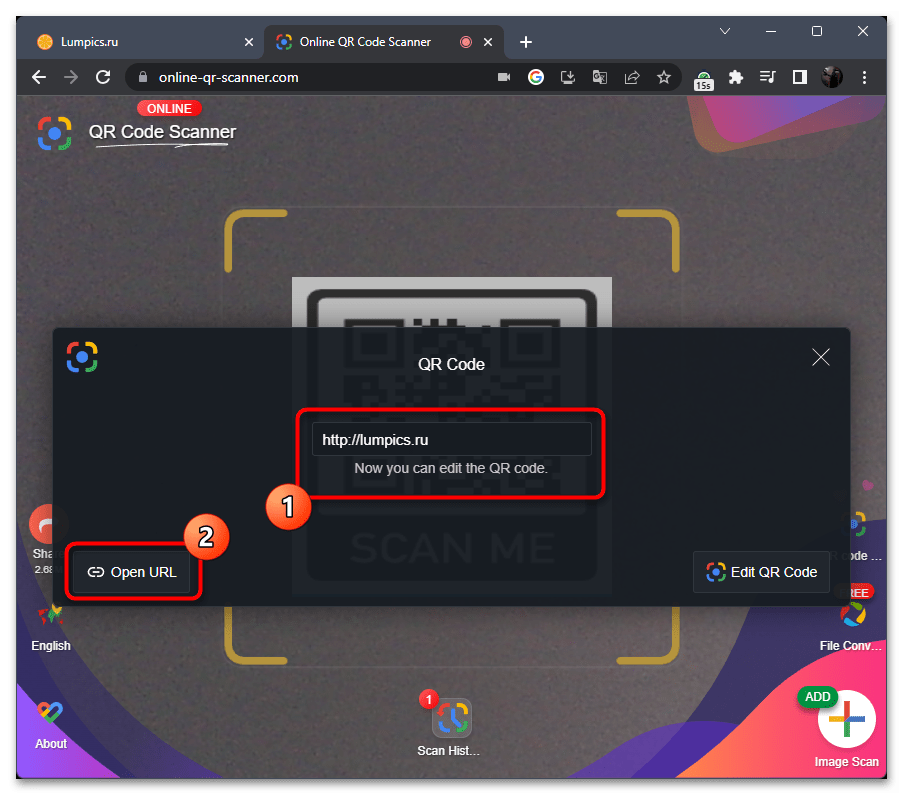
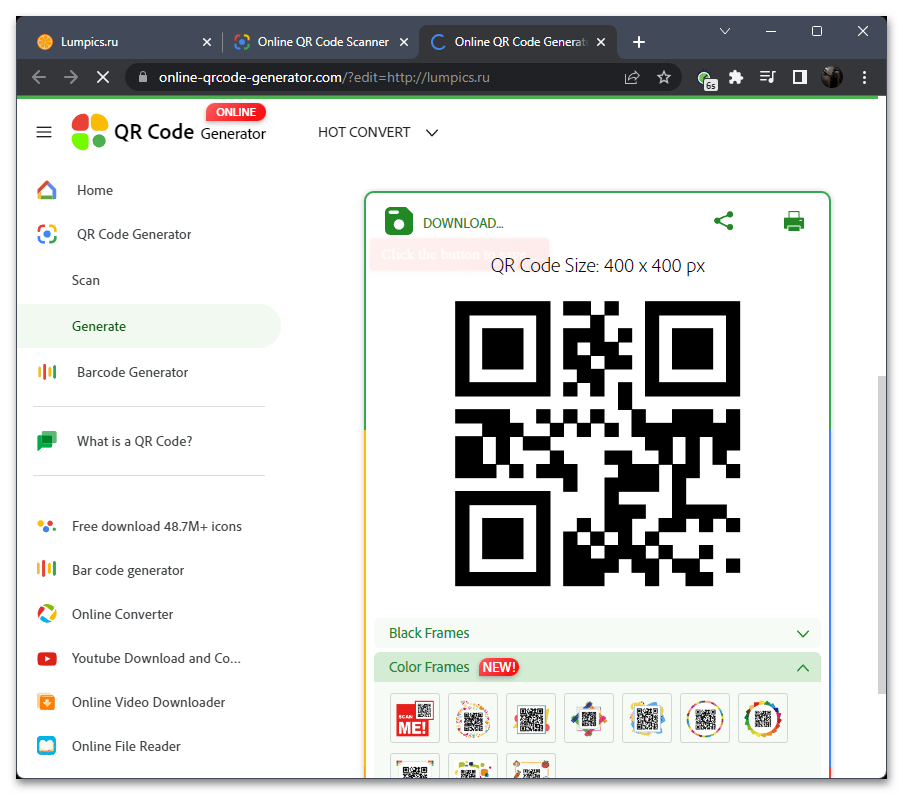
Спосіб 4: IMGonline
Даний сайт являє собою одне велике джерело, на якому є все для взаємодії з зображеннями: обробка, зміни розміру і так далі. І, звичайно, там присутній цікавить нас обробник зображень з QR-кодами, що дозволяє для розпізнавання змінювати картинку так, як нам заманеться.
Щоб просканувати зображення, що цікавить, виконайте такі дії:
- Натисніть кнопку &171;Виберіть файл&187; , щоб завантажити зображення з QR-кодом, яке потрібно розшифрувати.
- Потім виберіть тип коду, необхідний для сканування QR-коду.

Скористайтеся додатковими функціями, наприклад обрізання зображення, якщо QR-код занадто малий на вашому малюнку. Сайт може не розпізнати штрихування коду або порахувати інші елементи зображення штрихами QR-коду.
- Підтвердьте сканування, натиснувши кнопку &171;OK&187; , і сайт автоматично почне обробляти зображення.
- Результат відкриється на новій сторінці та покаже, що було зашифровано в QR-коді.
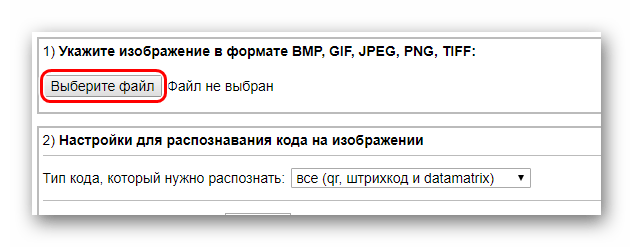

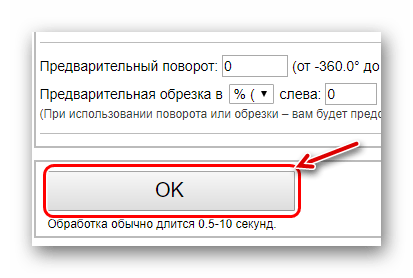
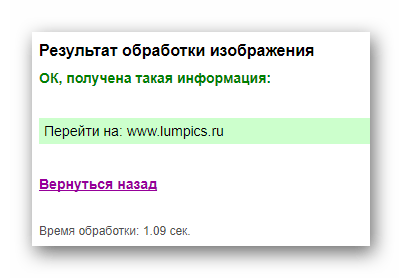
Спосіб 5: Decode it!
На відміну від попереднього сайту, цей повністю заснований на тому, що допомагає користувачам в мережі розшифровувати величезну кількість видів даних, починаючи від ASCII символів і закінчуючи MD5 файлами. Має досить мінімалістичний дизайн, що дозволяє використовувати його з мобільних пристроїв, але на ньому відсутні будь-які інші функції, які допомагають розшифровувати QR-коди.
Щоб розшифрувати QR-код на даному сайті, потрібно виконати наступне:
- Клікніть на кнопку &171;Виберіть файл&187; і вкажіть на вашому комп'ютері або кишеньковому пристрої зображення з QR-кодом.
- Натисніть на кнопку & 171; відправити&187; , що знаходиться правіше на панелі, щоб вислати запит для сканування і розшифровки зображення.
- Перегляньте результат, який з'явився трохи нижче нашої панелі для роботи з зображеннями.
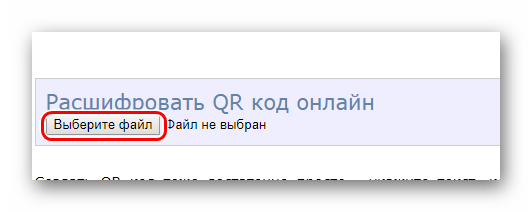
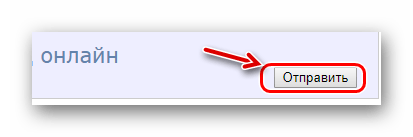
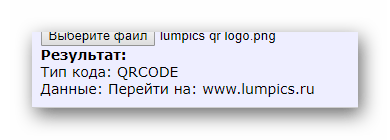
Представлені вище онлайн-сервіси мають ряд позитивних рис, але недоліки в них теж присутні. Кожен із способів хороший по-своєму, але доповнити один одного вони навряд чи зможуть, тільки якщо використовувати сайти з різних пристроїв і для різноманітних цілей.